
パネルのボタンとランプ (2 行のディスプレイ)
次の図と表を使って、デバイスのコントロール
パネルの機能について
説明します。
ラベル
名称および説明
1
キーパッド:ファックス番号や値、文字を入力します。
2
画面:メニューとメッセージを表示します。
3
メニューとメッセージを表示します。このボタンの名前と機能は、
本製品が販売された国
/地域によって異なります。
解像度
: 送信するファクスの解像度を調整します。
迷惑ファクスを拒否:
迷惑ファクスを拒否の設定メニューで、迷
惑ファクスを管理します。この機能を使用するためには、発信者
ID サービスを利用する必要があります。
4
ファクス:
ファクス メニューで、オプションを選択します。
5
品質:
コピー印刷品質を [高画質]、[標準]、[はやい] から選択しま
す。
6
縮小
/拡大:印刷するコピーのサイズを変更します。
7
コピー:
コピー メニューでオプションを選択します。
8
スキャン:
[スキャン] メニューでスキャン送信先を選択します。
9
メモリ
デバイスに:文書をスキャンしてフォルダに保存し、ネット
ワーク上で他のユーザーと共有できるようにします。
デバイス各部の確認
25
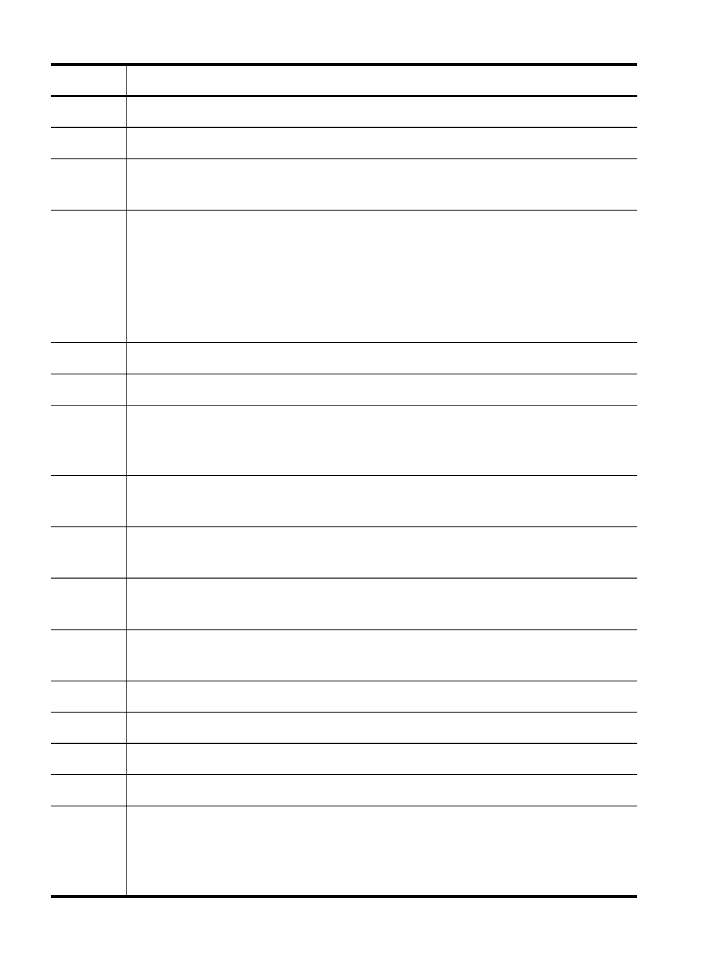
ラベル
名称および説明
10
フォト
ヨウシ: フォト メニューで、オプションを選択します。
11
フォト
スタートフォト機能を選択します。
12
スキャン
スタート:スキャンを開始し、[スキャン] ボタンで選択し
た送信先に画像を送信します。
13
電源:
本体電源のオン/オフを切り替えます。本体の電源がオンの
ときは、電源ボタンが点灯します。ジョブの実行中はランプが点滅
します。
本体の電源をオフにしていても、必要最小限の電力が供給されてい
ます。電力の供給を完全に遮断するには、本体の電源をオフにした
後に電源ケーブルを抜いてください。
14
コピー
スタート - カラー: カラー コピーを開始します。
15
コピー
スタート - モノクロ: モノクロ コピーを開始します。
16
自動応答:
このボタンが点灯している場合、デバイスは自動的に
着信に応答します。このボタンがオフのときは、ファックスの着信
に応答しません。
17
ファクス
スタート - カラー: カラー ファクスの送信を開始しま
す。
18
ファクス
スタート - モノクロ: モノクロ ファクスの送信を開始し
ます。
19
リダイヤル
/ポーズ: 最後にダイヤルした番号をリダイヤルしま
す。または、ファクス番号に
3 秒間のポーズを挿入します。
20
キャンセル:
ジョブを停止したり、メニューや設定を終了したり
します。
21
右矢印:ディスプレイに表示されている値を大きくします。
22
OK(O): ディスプレイのメニューまたは設定を選択します。
23
左矢印:ディスプレイの値を小さくします。
24
戻る:
1 つ上のメニューを表示します。
25
セットアップ:レポートの作成、その他のメンテナンス設定の変
更、および
[ヘルプ] メニューへのアクセスを行うためのセットアッ
プ
メニューを表示します。メニューで選択したトピックに関する
ヘルプ
メニューがコンピュータ画面に表示されます。
第
1 章
(続き)
26
はじめに
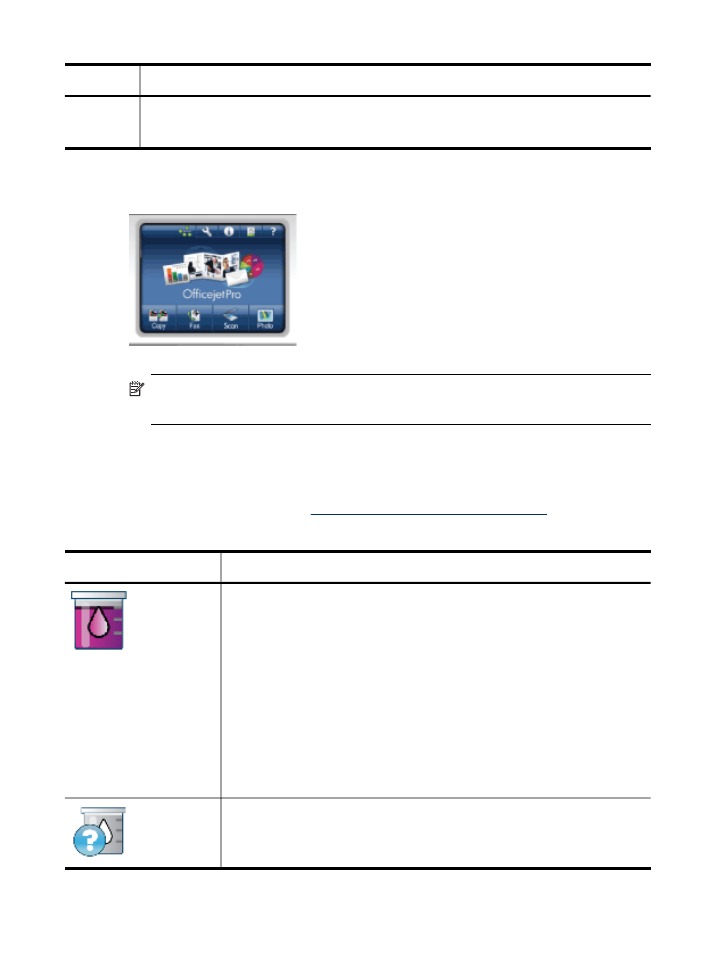
ラベル
名称および説明
26
ワンタッチ短縮ダイヤル
ボタン:先頭の 5 つの短縮ダイヤル番号
をダイヤルします。
カラー